<!-- 配置阿里云仓库 -->
<mirrors>
<mirror>
<id>aliyunmaven</id>
<mirrorOf>central</mirrorOf>
<name>aliyun maven</name>
<url>http://maven.aliyun.com/nexus/content/repositories/central/</url>
</mirror>
</mirrors>
在 settings.xml 中的配置如图所示:
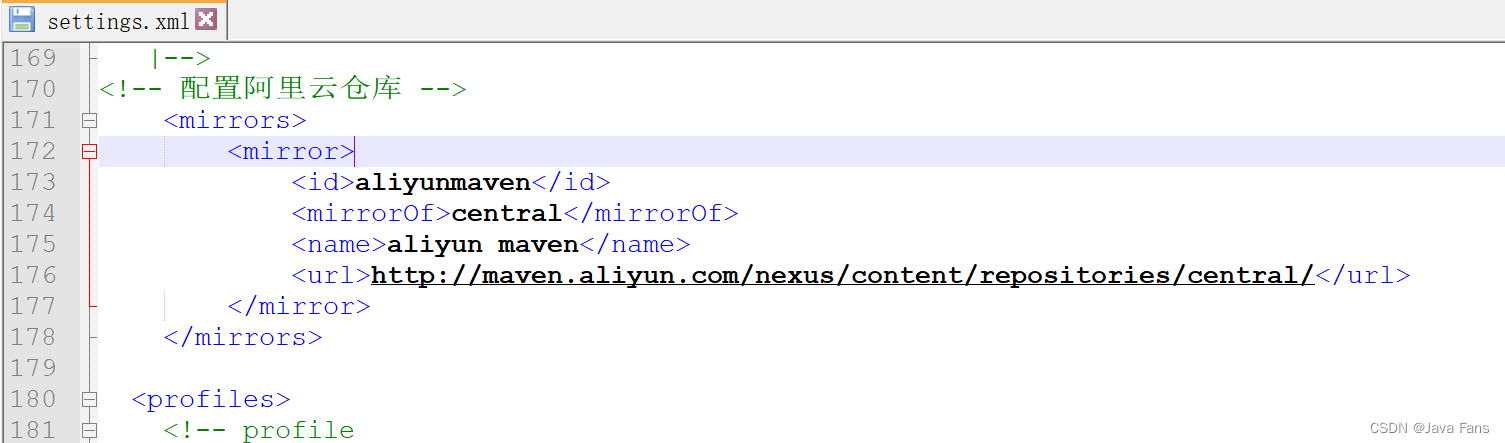
【4】配置jdk版本
在 settings.xml 文件中添加如下内容:
<!-- java版本 -->
<profile>
<id>jdk-1.8</id>
<activation>
<activeByDefault>true</activeByDefault>
<jdk>1.8</jdk>
</activation>
<properties>
<maven.compiler.source>1.8</maven.compiler.source>
<maven.compiler.target>1.8</maven.compiler.target>
<maven.compiler.compilerVersion>1.8</maven.compiler.compilerVersion>
</properties>
</profile>
在 settings.xml 中的配置如图所示:
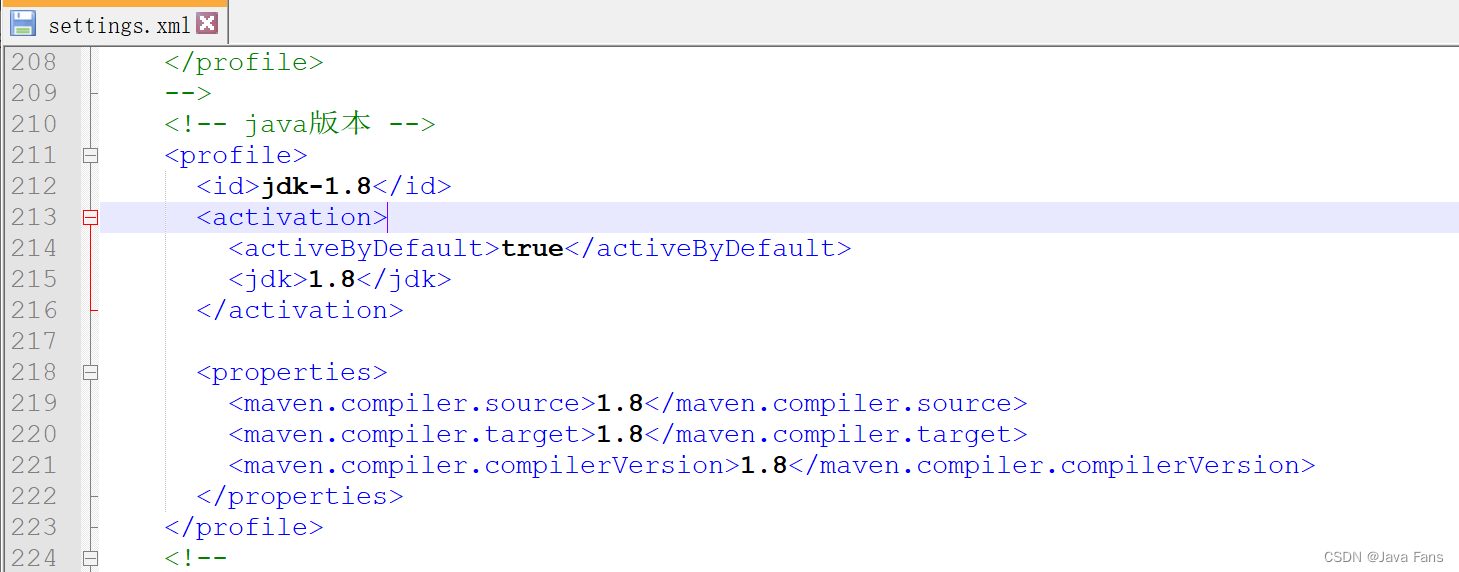
⛳️ IDEA 集成 Maven
💖 打开 Maven 配置
【1】打开IDEA,然后点击打开 file—Setting;
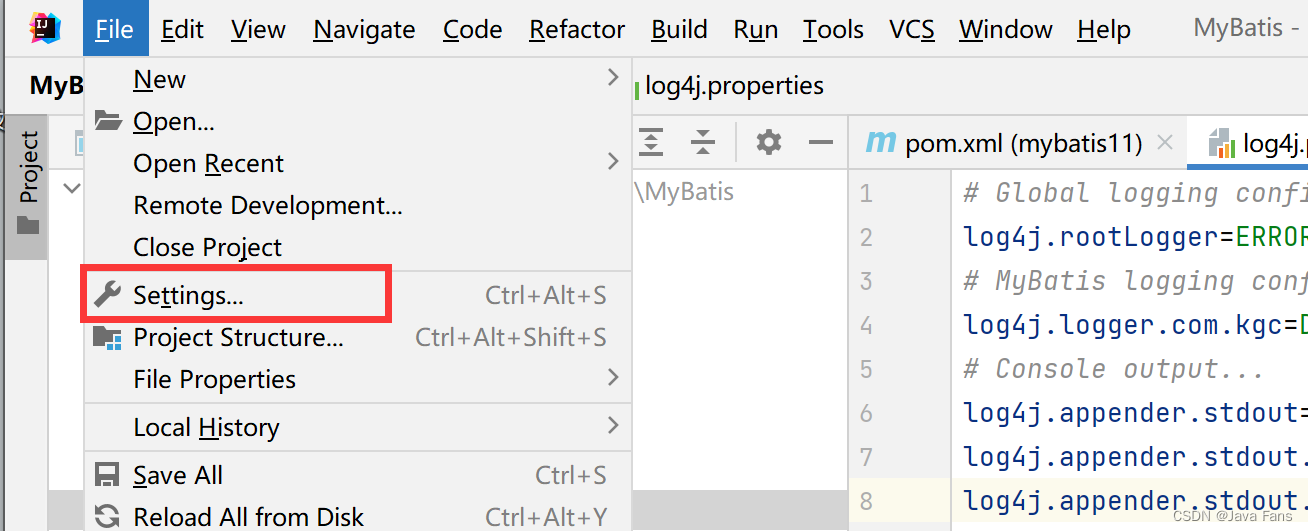
【2】打开Setting后,在搜索框中搜索Maven,点击下面的Maven,界面如下:
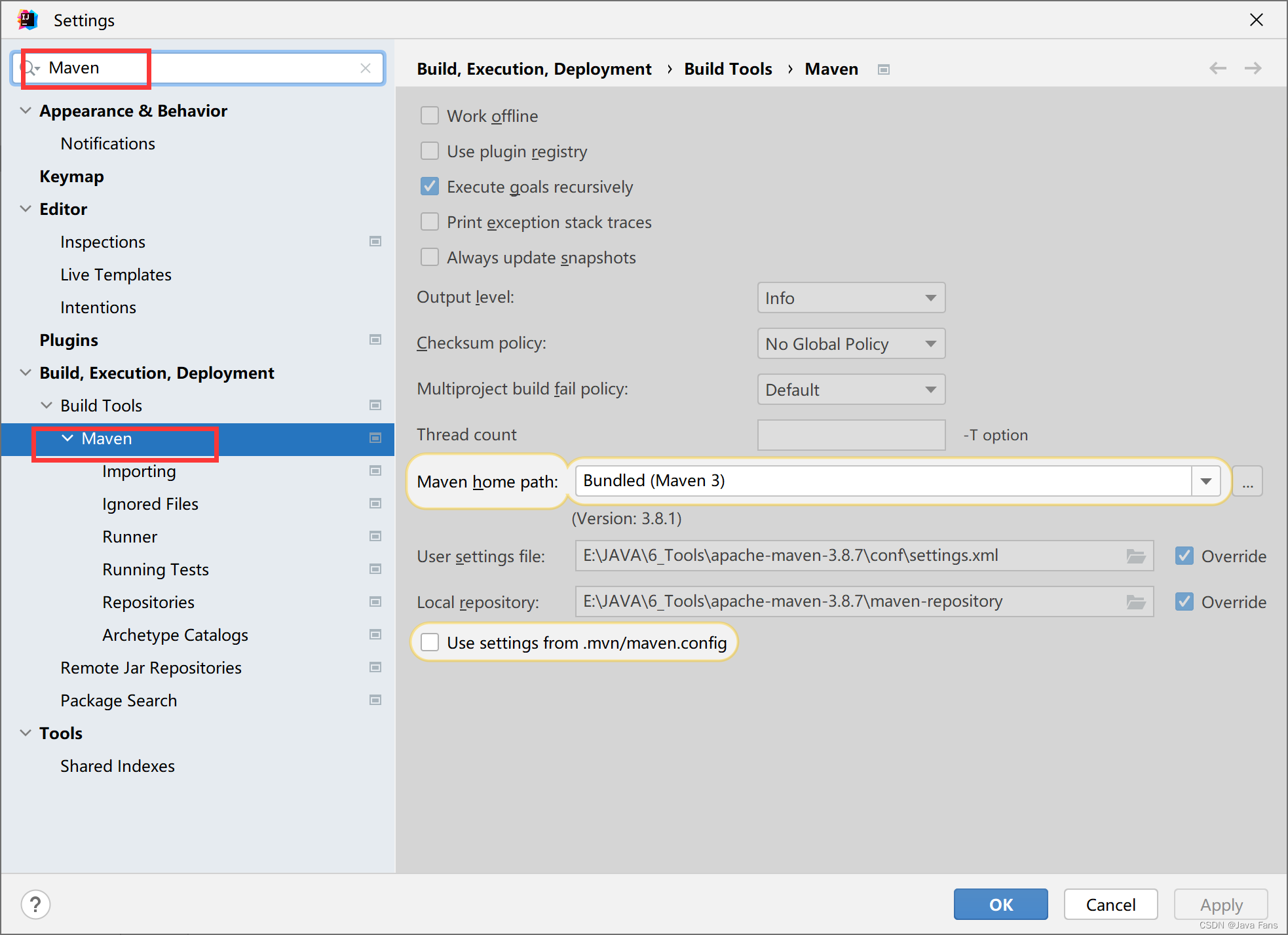
💖 配置 Maven 目录
对 Maven home directory、User settings file、Local repository进行路径配置
- Maven home directory:选择maven的安装路径
- User settings file:选择maven的设置文件setting.xml
- Local repository:是本地仓库路径,选好User setting file后,会自动填入
配置如下:
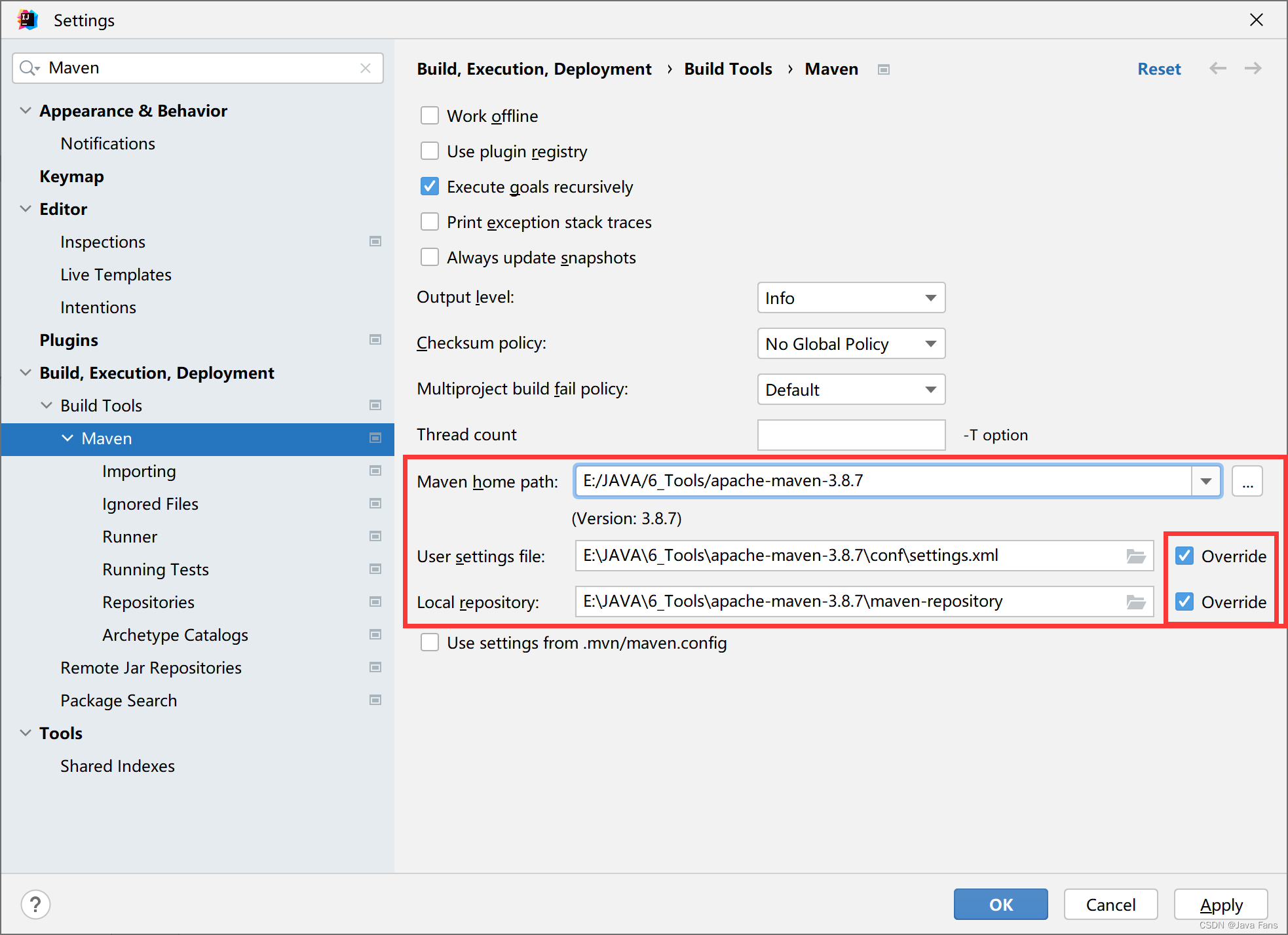
有时候配置后,Maven目录仍无效,此时可以打开File-New Projects Setup,然后看看是否和上面配置的一样,不一样,改为上面的配置即可。
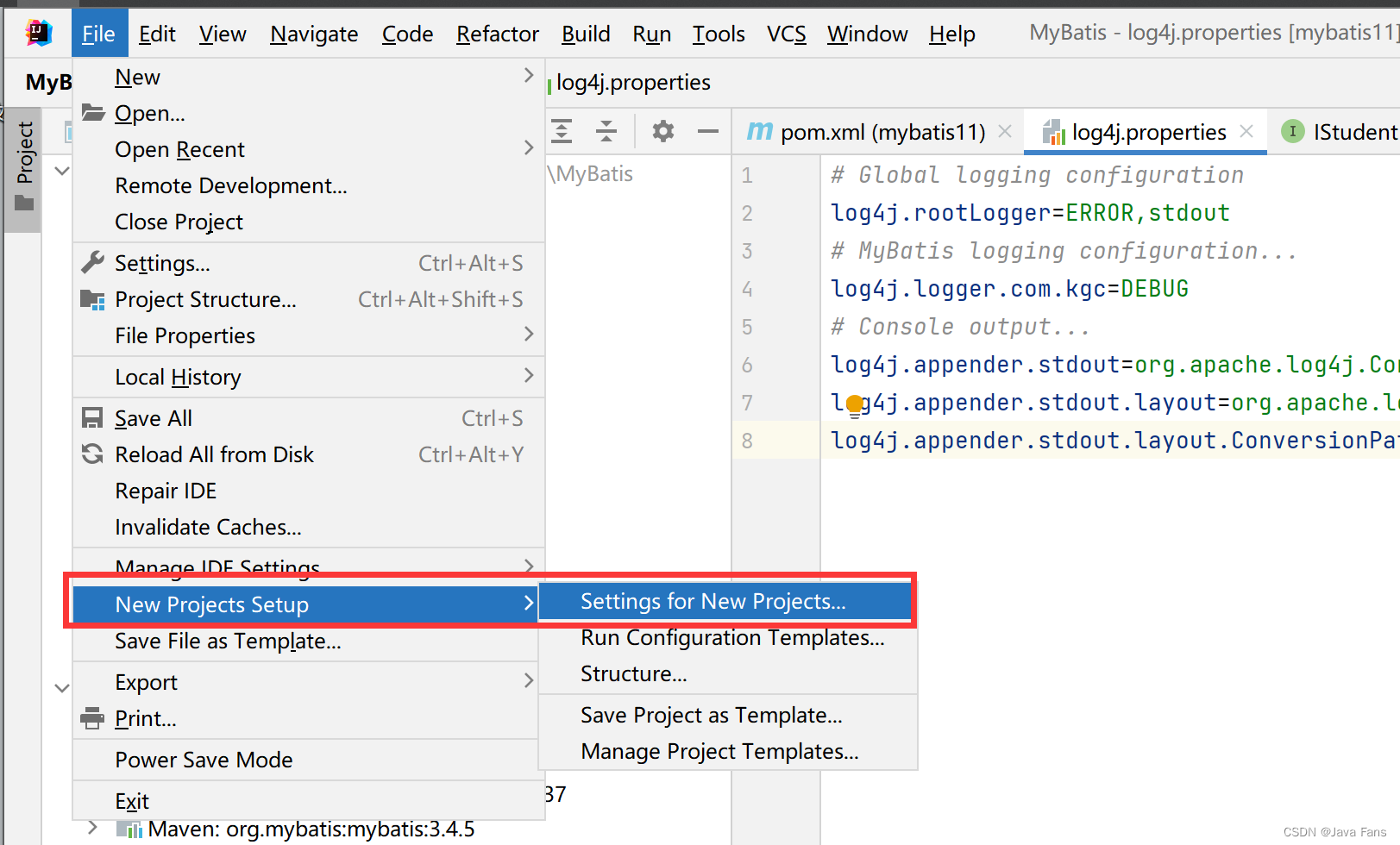
💖 添加 Maven Search 工具
【1】打开 file-Setting;进入下一步;
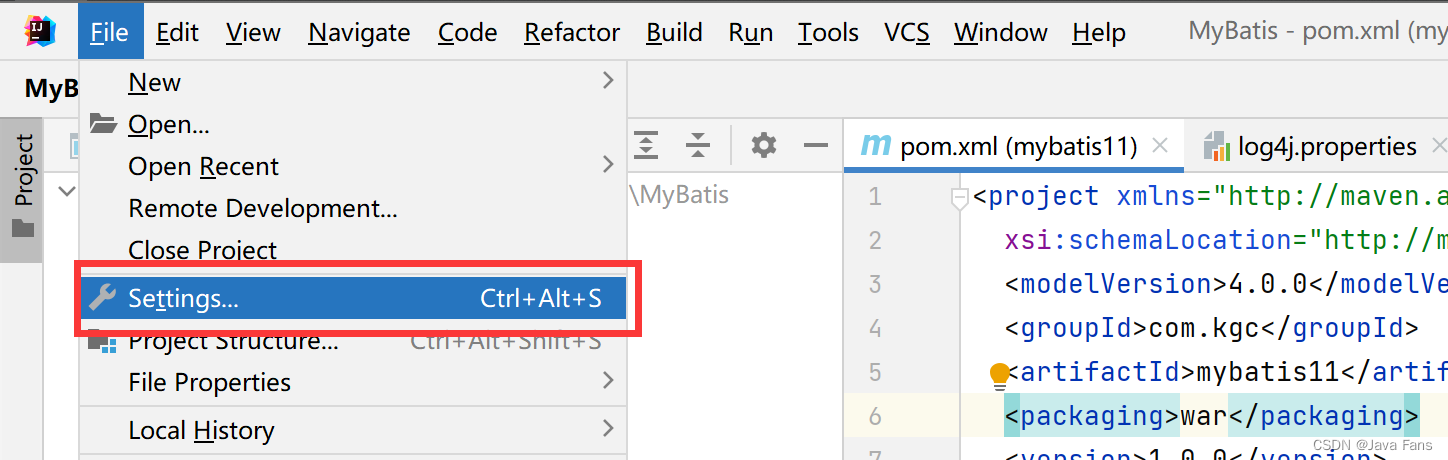
【2】点击 Plugins,选择 Marketplace,然后再搜索框中搜索 Maven Search,点击 Installed 进行安装。
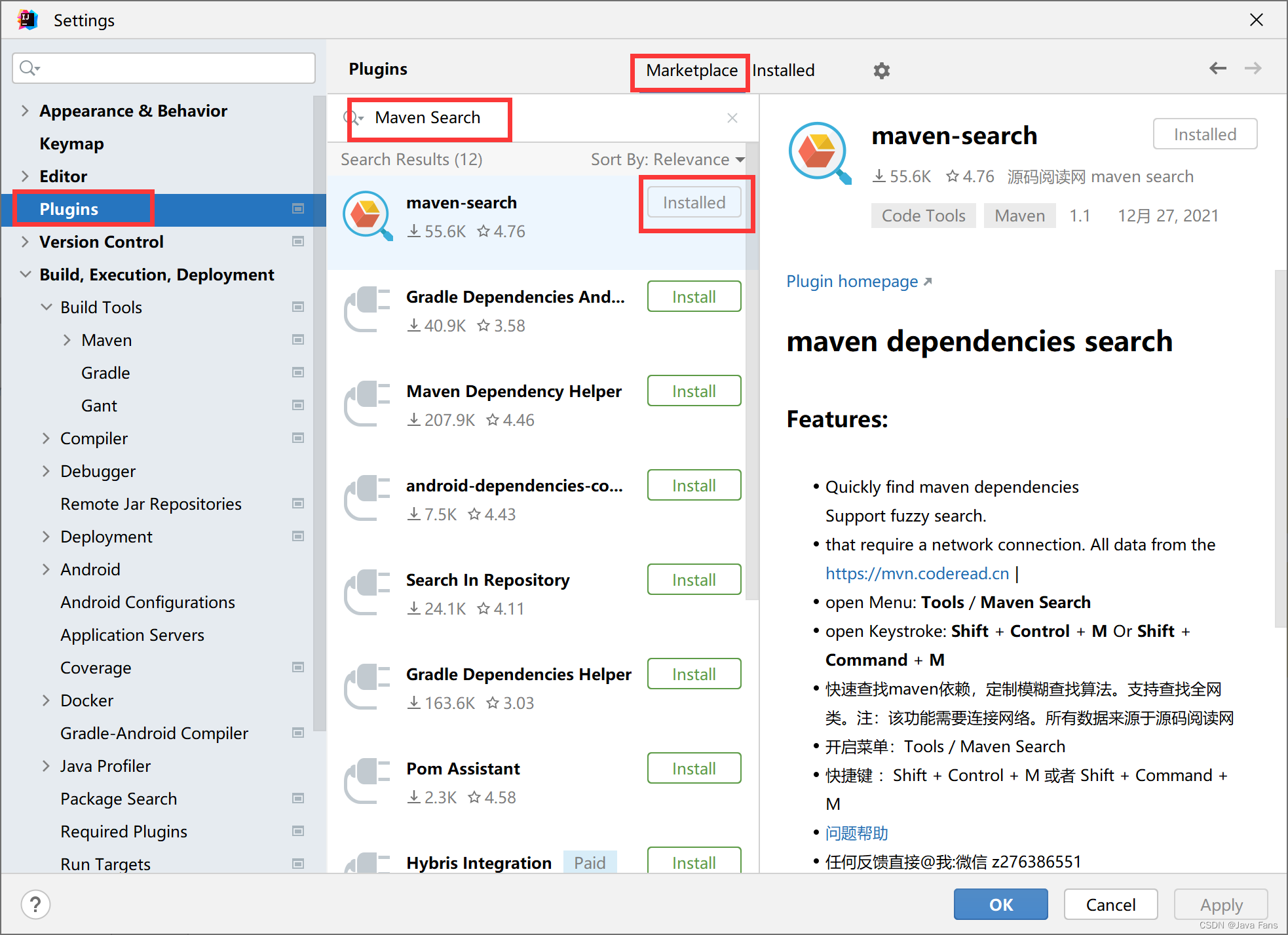
【3】点击IDEA中菜单栏中的Tools,在下拉菜单中可以找到安装好的Maven Search工具,后面我们在添加搜索jar文件时可以用到。
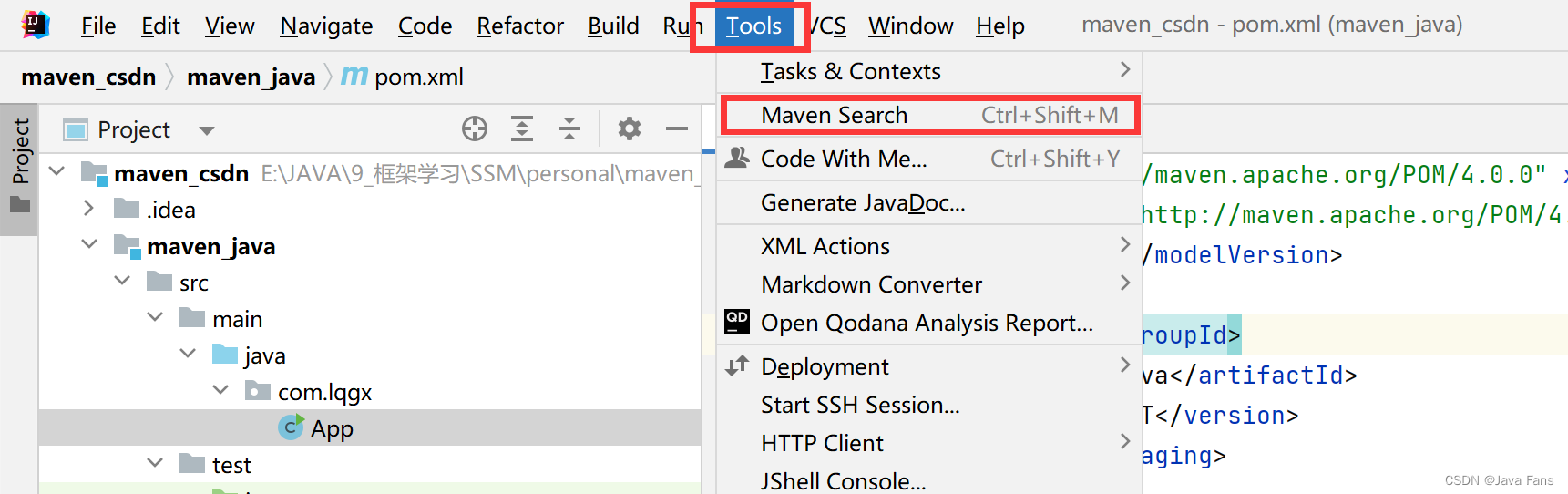
⛳️ IDEA 创建 Maven 项目
首先创建一个空的 project 项目,如下图所示:
点击打开:File-New-Project
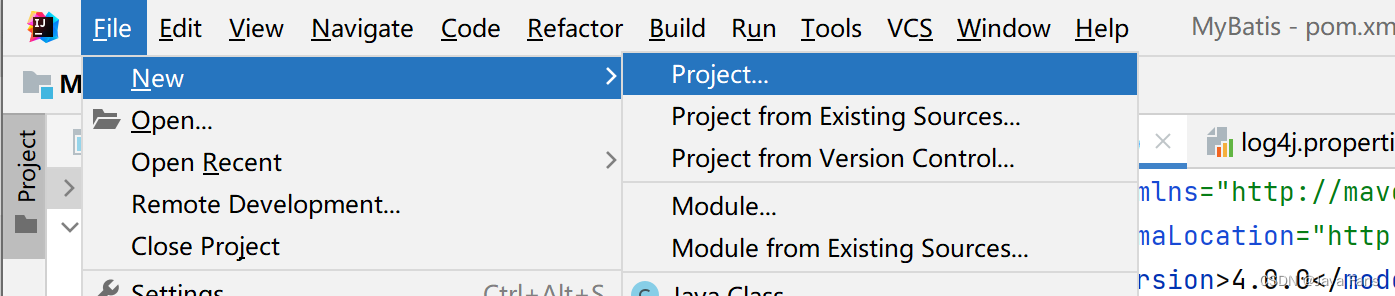
打开后,选择 Empty Project,然后输入项目名 maven_csdn,点击 Create 创建项目;
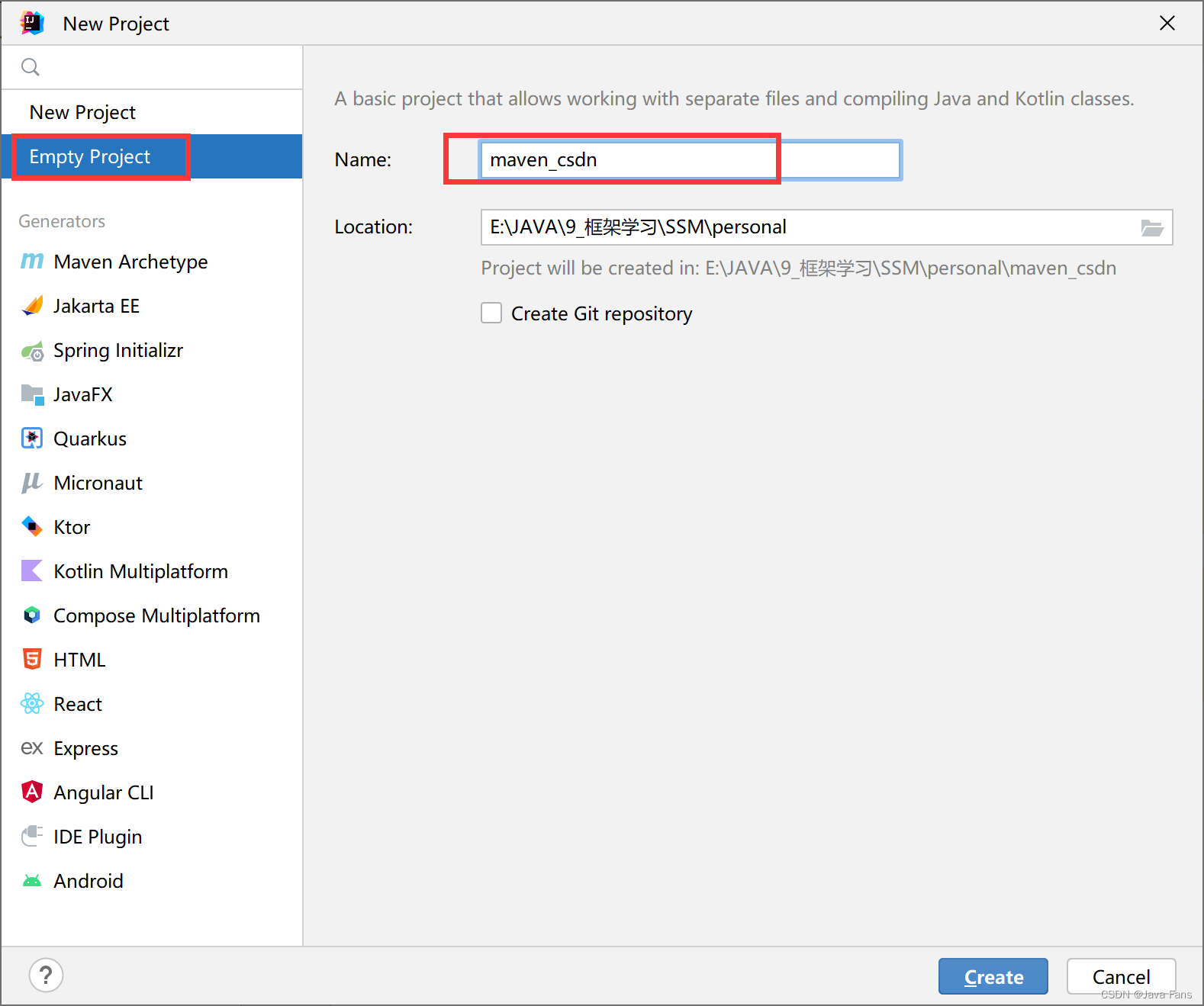
空项目创建好之后,右击maven_csdn,选择New-Module,点击进入,如图所示:
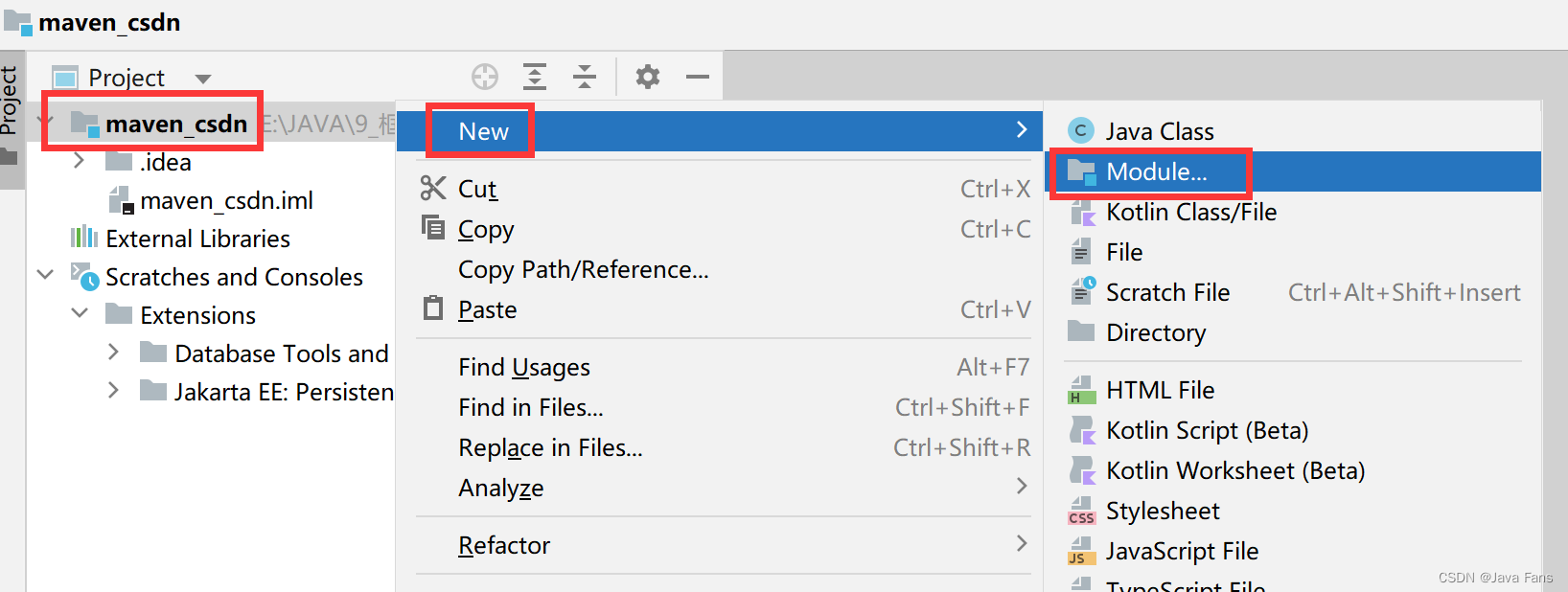
💖 创建 Java 项目
进入后 Module 后,选择 Maven Archetype,详细配置和说明如下图所示:
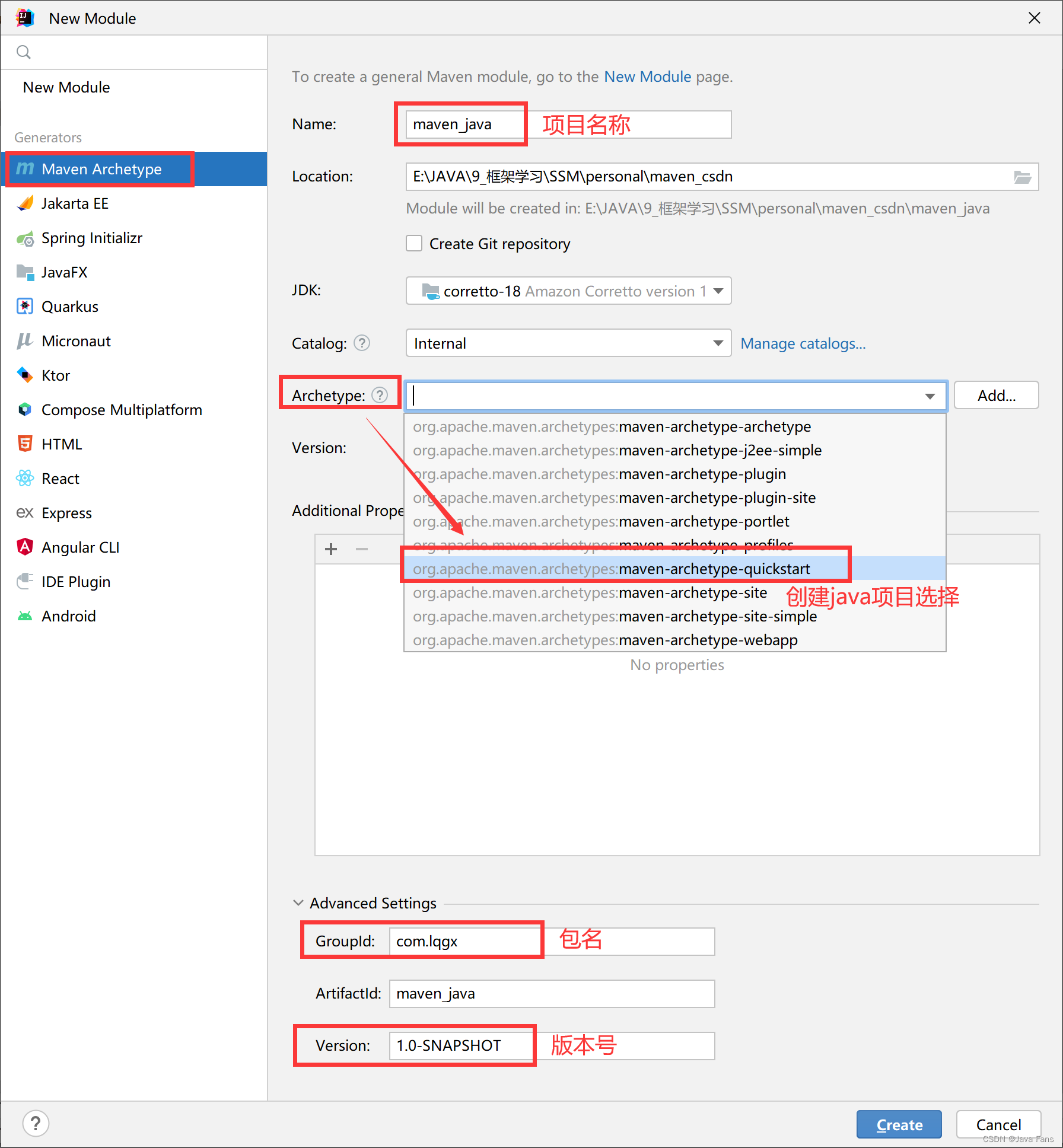
上面的配置完成后,点击 Create 进入创建。
创建成功后,Maven 创建的 Java 项目目录结构如下图所示:
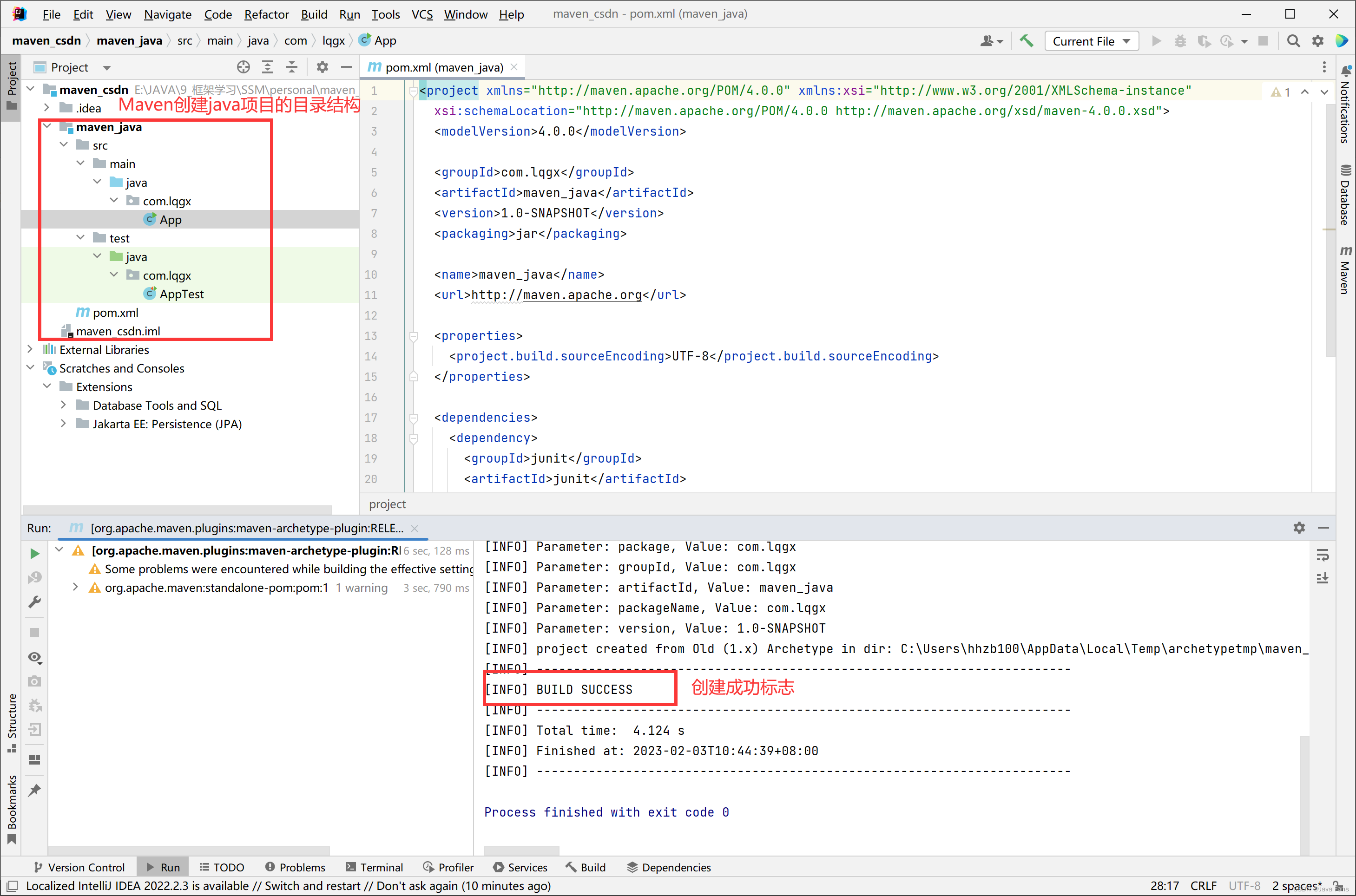
至此,我们就完成了 Maven 创建 Java 项目。
💖 创建 Web 项目
进入后 Module 后,选择 Maven Archetype,详细配置和说明如下图所示:
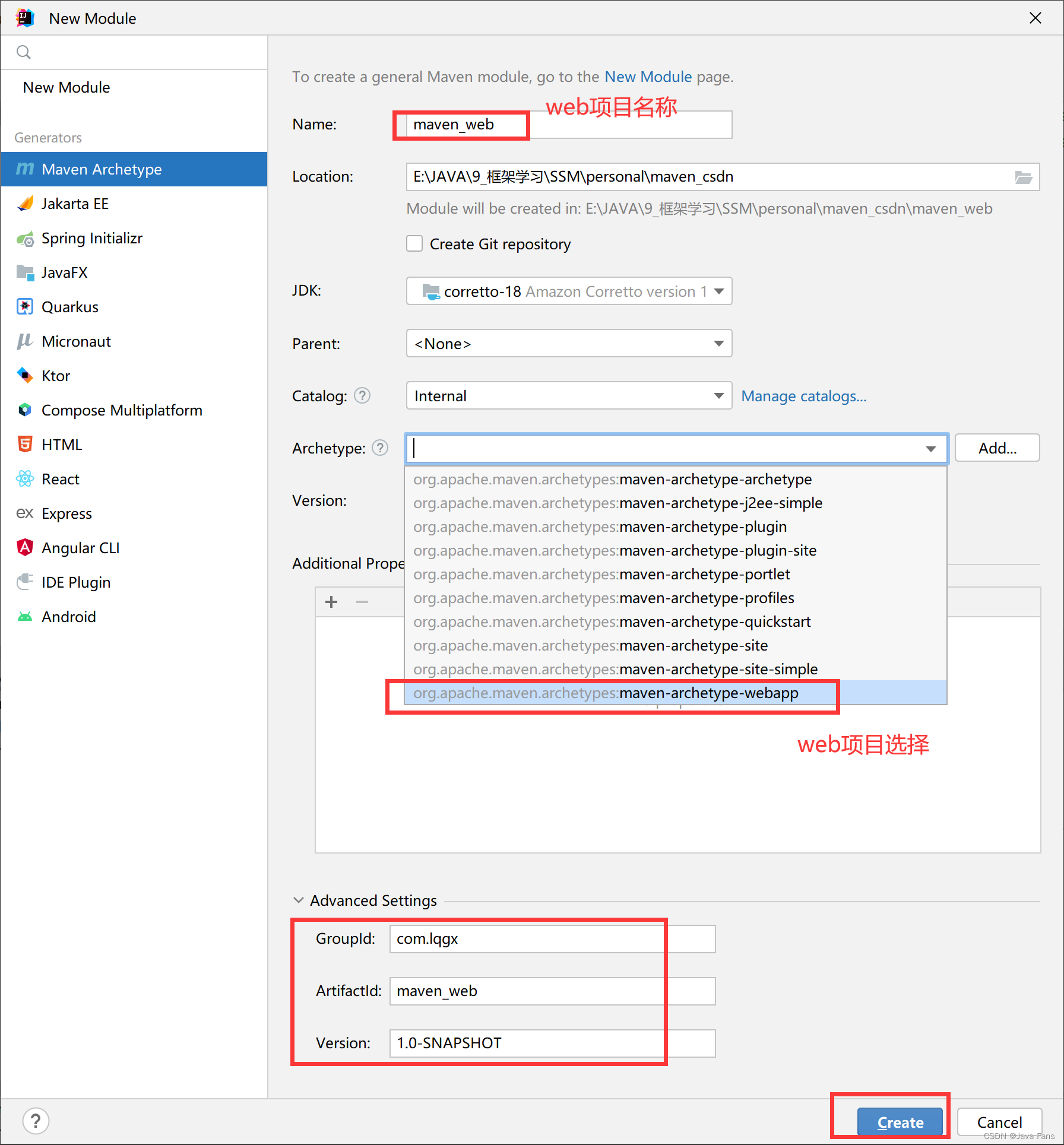
上面的配置完成后,点击 Create 进入创建。
创建成功后,Maven 创建的 Web 项目目录结构如下图所示:
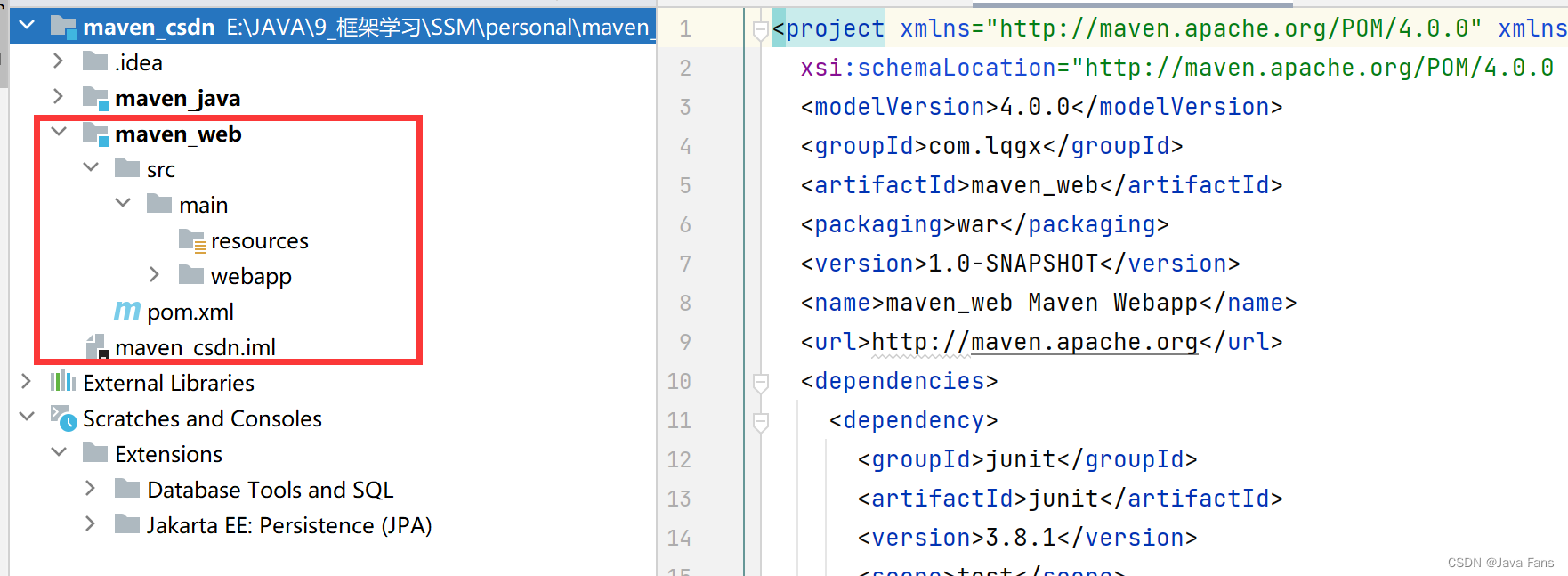
此时的项目目录结构不是一个完整的 Maven 项目目录结构,此时我们右击src文件目录,选择 New-Directory
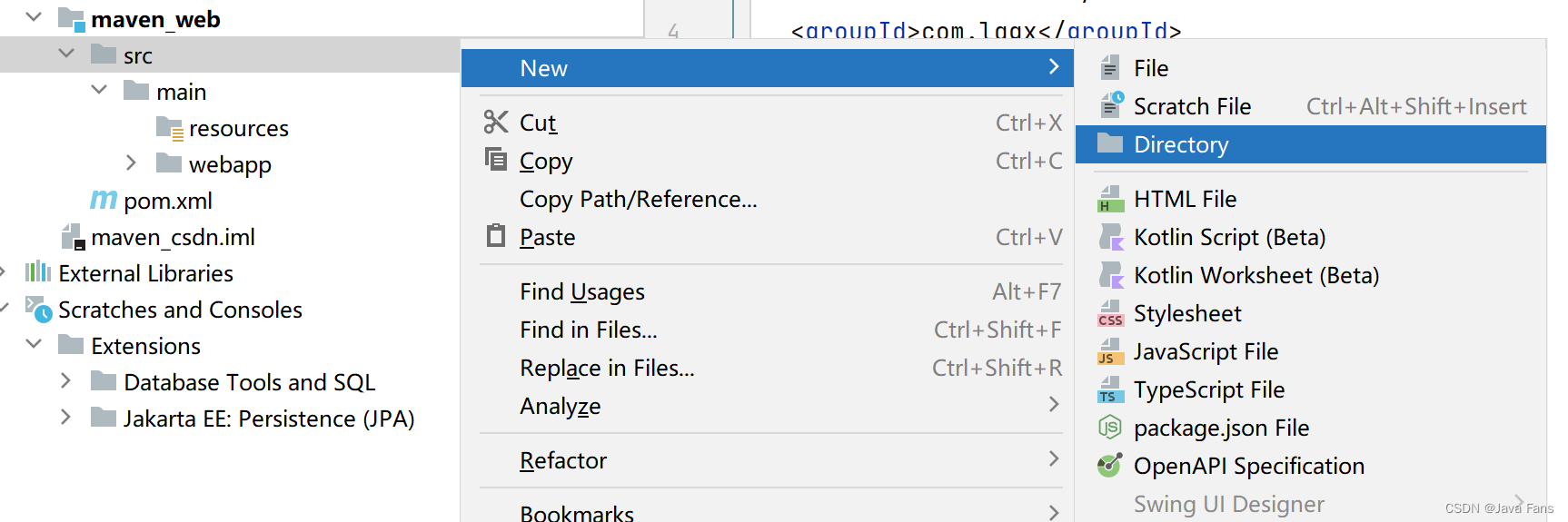
点击Directory后,打开New Directory对话框,将下图所示的文件及目录全选,全选后,点击enter键即可。
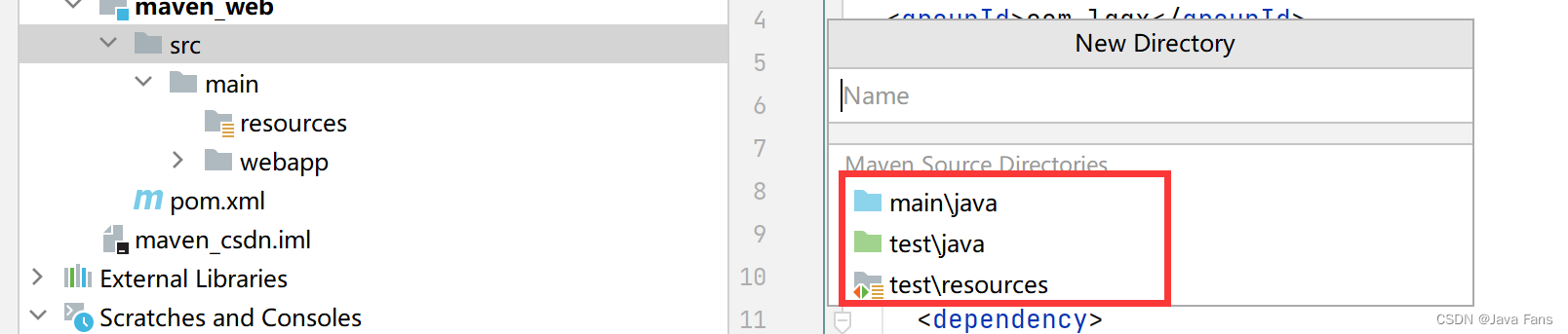
完整的 Web 项目的目录结构如下:
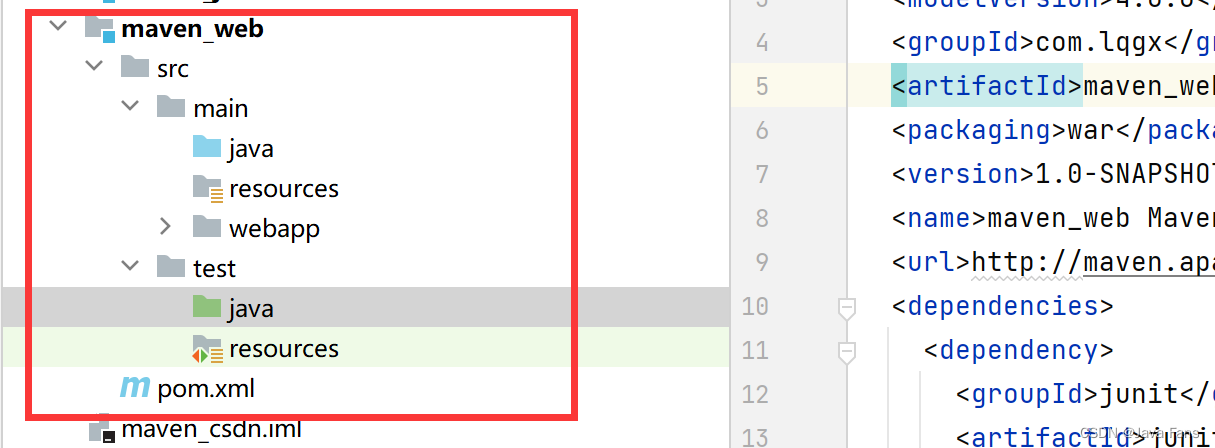
至此,我们就完成了 Maven 创建 Web 项目。
💖 pom.xml 中的依赖管理
我们需要添加 jar 包的时候可以通过 dependency 配置相关的参数实现 jar 包的添加,添加后的 jar 包位置在 External Libraries 中。下图是我们创建项目时,自动创建的的 Junit jar 包。
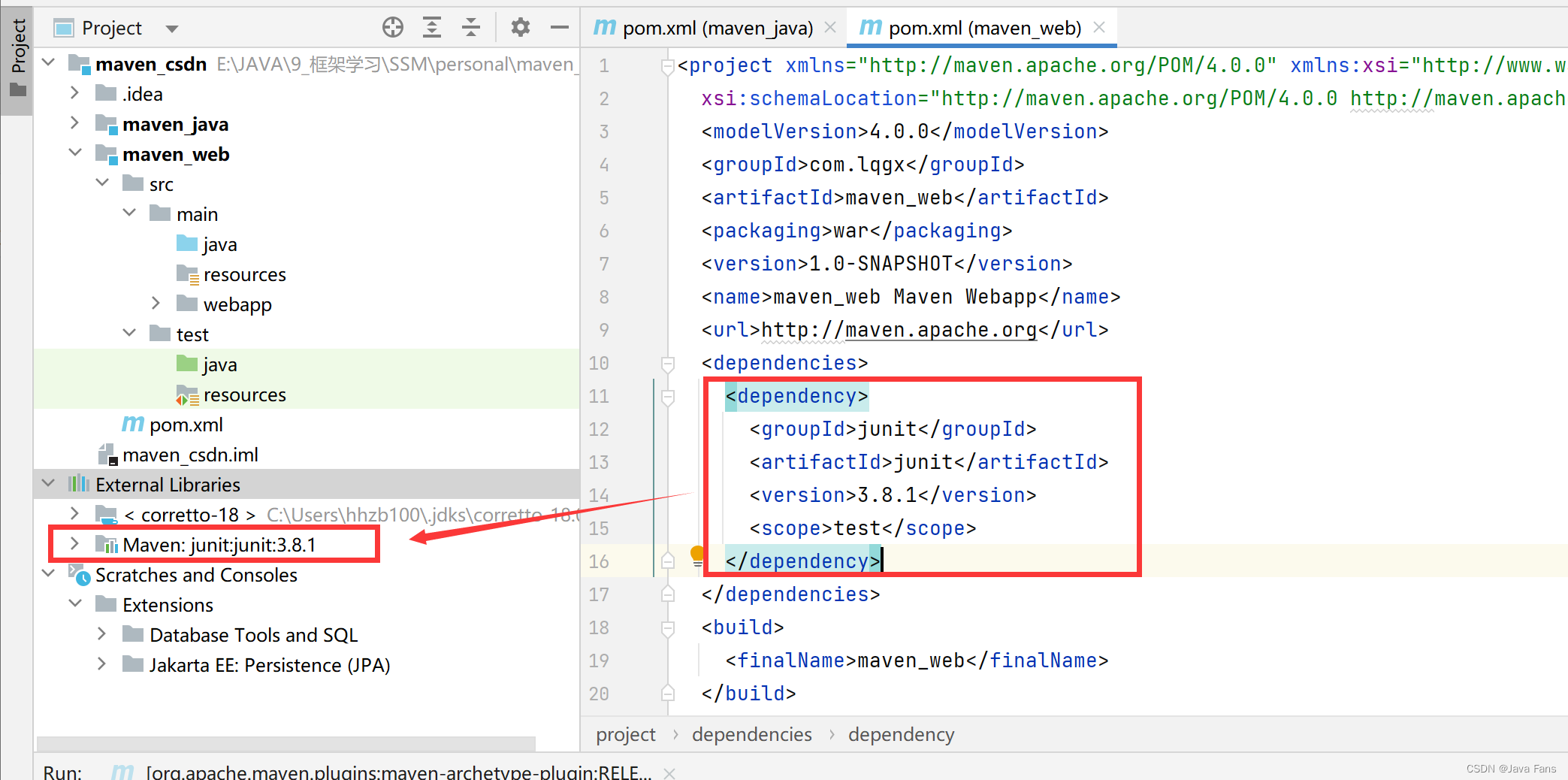
我们如何添加一个新的 jar 包呢?
方法一: 在 dependencies 中添加 dependency,参数配置如下:
<dependency>
<groupId>mysql</groupId>
<artifactId>mysql-connector-java</artifactId>
<version>8.0.31</version>
</dependency>
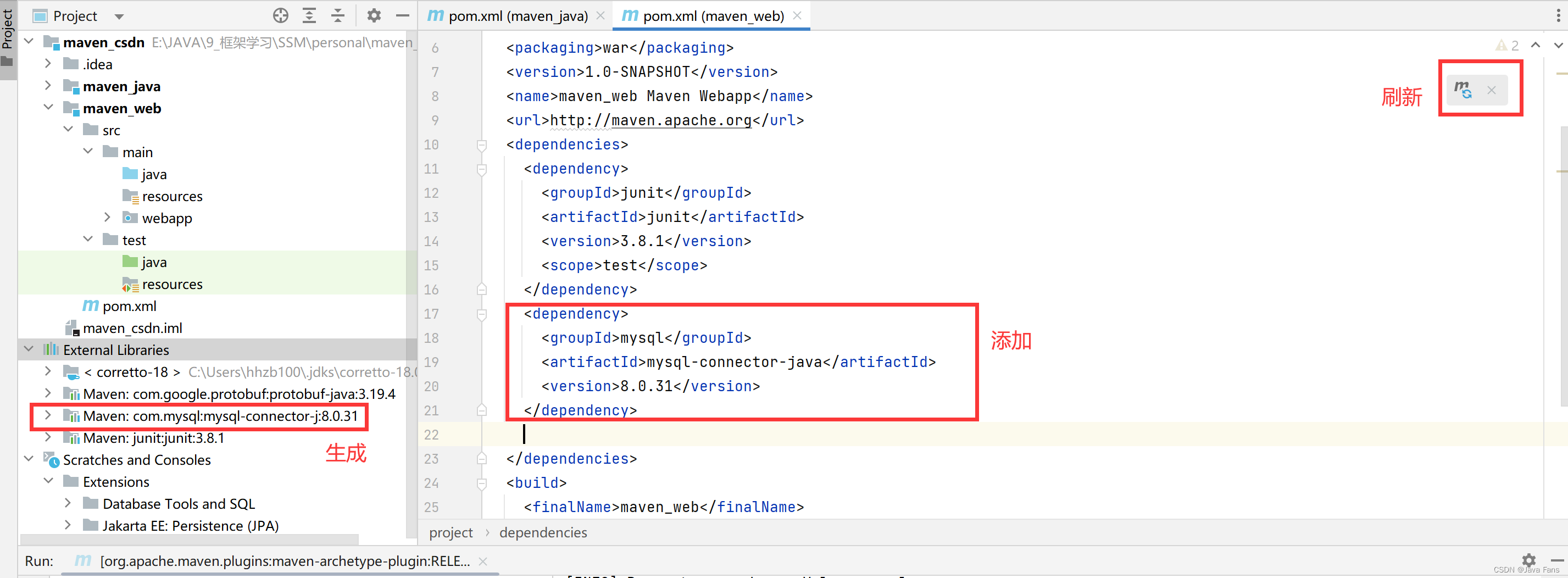
添加后,刷新保存,然后会在 External Libraries 中生成mysql数据库所需要的 jar 包。
方法二: 利用 Maven Search 工具进行 jar 包的添加
点击打开 Tools-Maven Search;
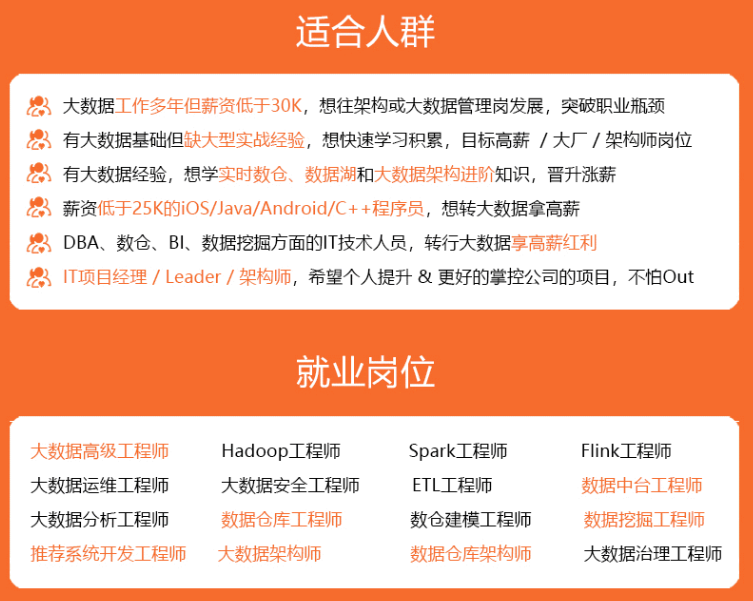
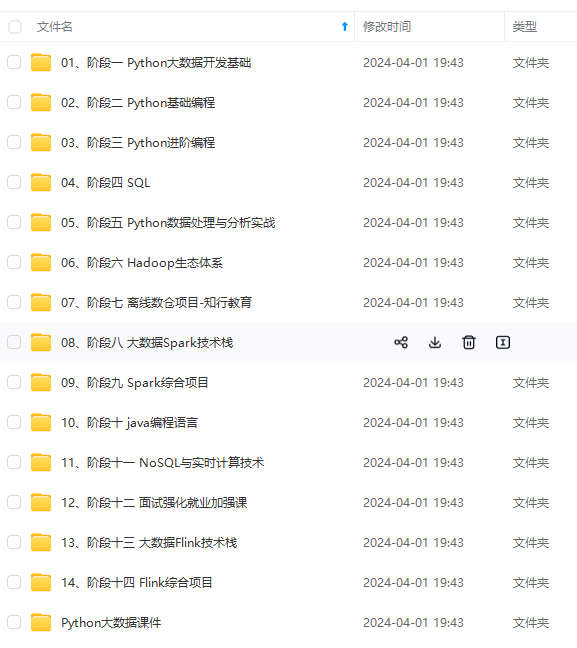
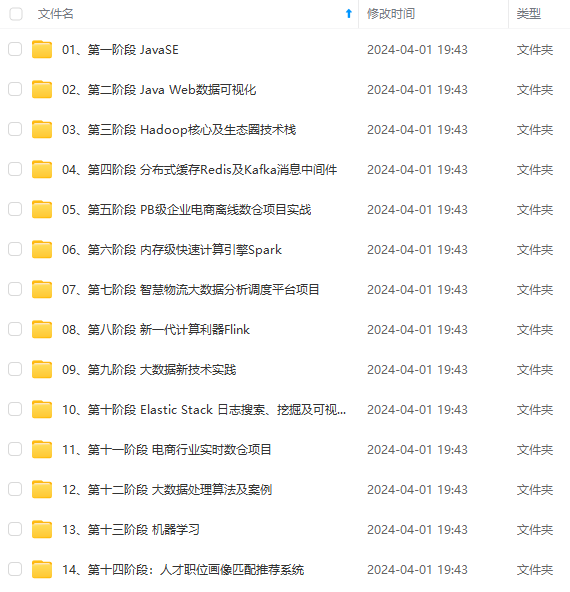
既有适合小白学习的零基础资料,也有适合3年以上经验的小伙伴深入学习提升的进阶课程,涵盖了95%以上大数据知识点,真正体系化!
由于文件比较多,这里只是将部分目录截图出来,全套包含大厂面经、学习笔记、源码讲义、实战项目、大纲路线、讲解视频,并且后续会持续更新
-XcS6Vkuy-1714179842078)]
既有适合小白学习的零基础资料,也有适合3年以上经验的小伙伴深入学习提升的进阶课程,涵盖了95%以上大数据知识点,真正体系化!
由于文件比较多,这里只是将部分目录截图出来,全套包含大厂面经、学习笔记、源码讲义、实战项目、大纲路线、讲解视频,并且后续会持续更新







 本文介绍了如何在IDEA中配置阿里云仓库镜像、设置JDK版本,以及在Maven项目中进行MavenSearch工具的集成、pom.xml依赖管理和创建Java/Web项目的过程,包括基本设置和添加jar包的方法。
本文介绍了如何在IDEA中配置阿里云仓库镜像、设置JDK版本,以及在Maven项目中进行MavenSearch工具的集成、pom.xml依赖管理和创建Java/Web项目的过程,包括基本设置和添加jar包的方法。














 3984
3984











 被折叠的 条评论
为什么被折叠?
被折叠的 条评论
为什么被折叠?








